剪映如何制作马赛克? 剪映视频画面制作成马赛克贴纸效果的技巧
作者:快盘下载 人气:剪映怎么制作马赛克贴纸?马赛克在视频中也挺常见的,如果画面想要做成马赛克效果,该怎么实现呢?下面我们就来看看详细的教程。
首先打开剪映专业版,见下图。
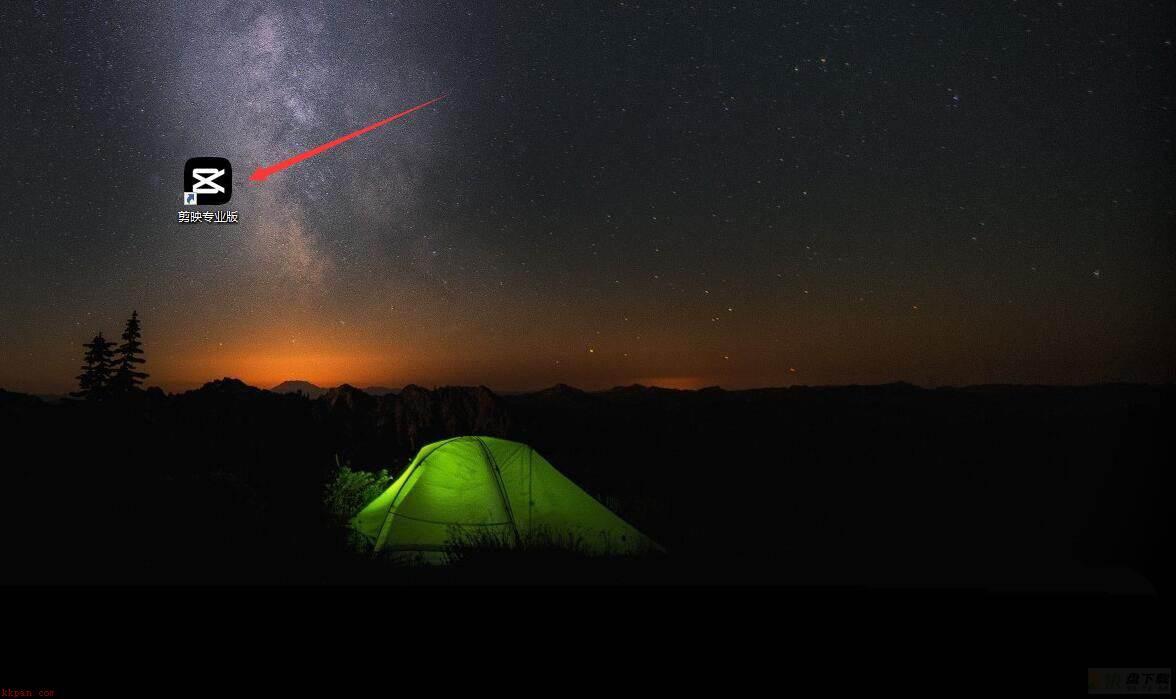
点击媒体按钮,然后点击素材库按钮,选择白场素材,将其添加到视频轨道中,然后更改不透明度为0%,见下图。
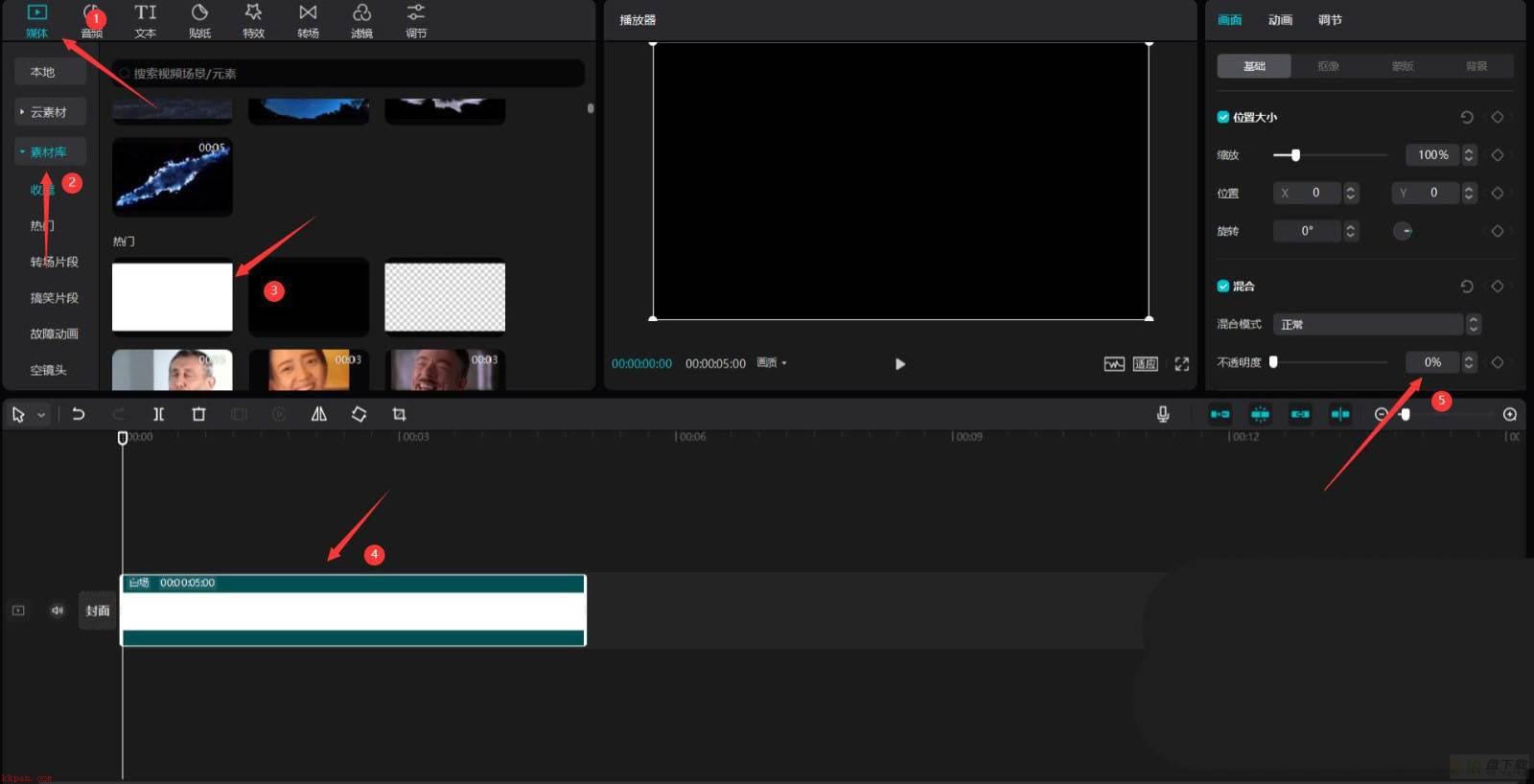
点击背景按钮,背景填充选择样式,然后选择一种填充样式,见下图。
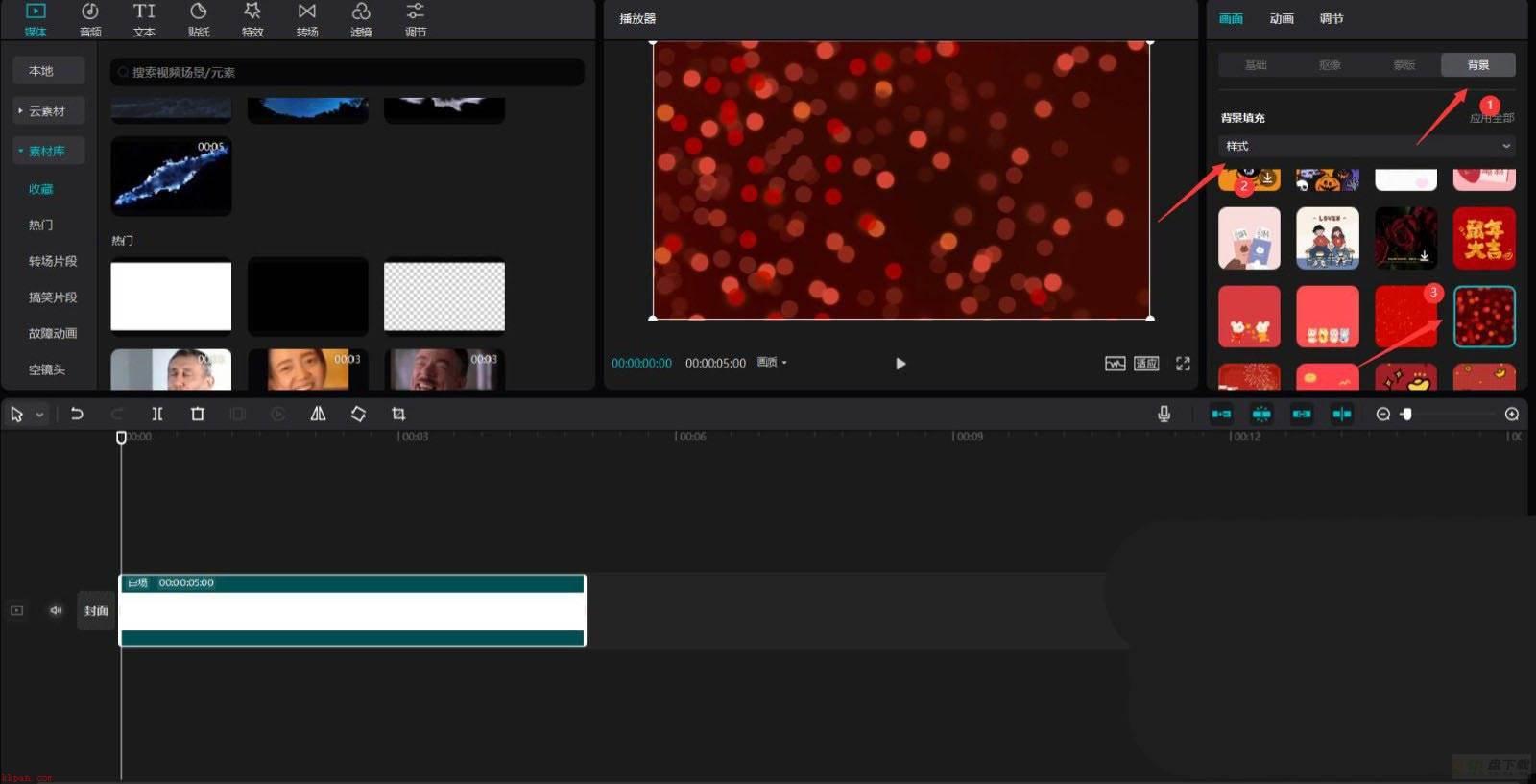
点击特效按钮,选择分屏中的动态格,将其添加到特效轨道中,然后将特效结尾和白场素材结尾对齐,见下图。
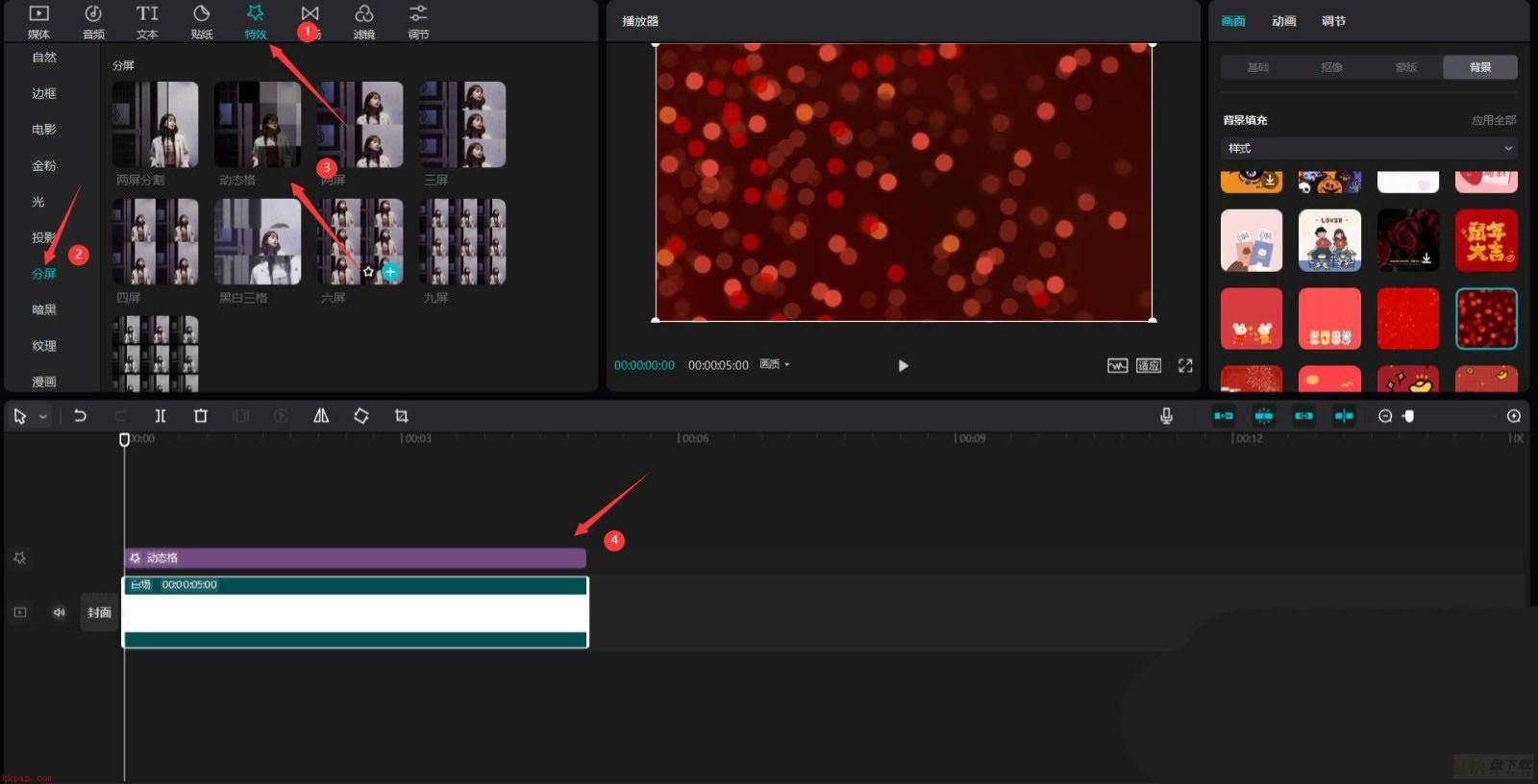
按下ctrl+e键,点击导出按钮,导出视频,见下图。
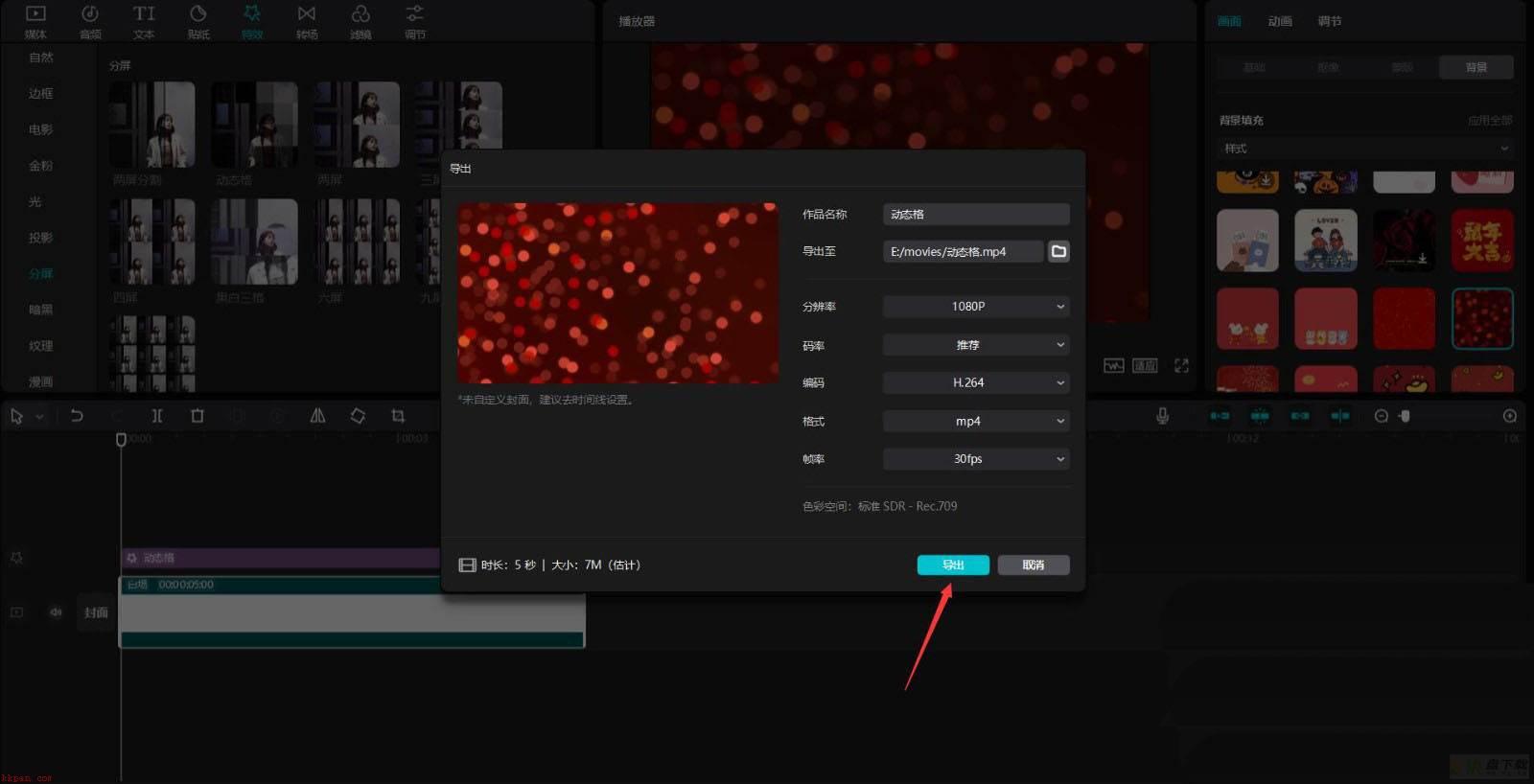
选中所有素材,点击删除按钮,见下图。
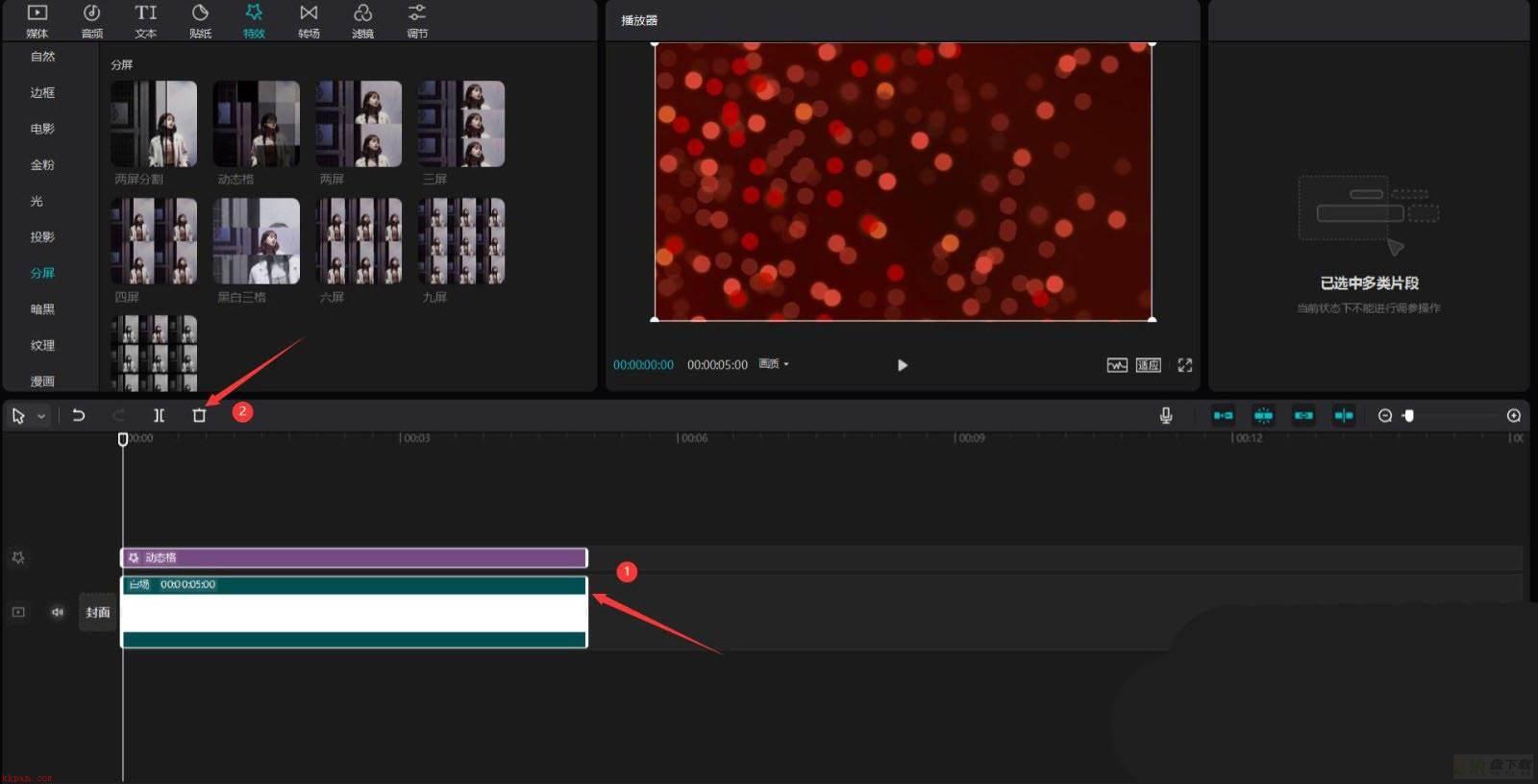
点击媒体按钮,然后点击本地按钮,再点击导入按钮,将刚才导出的视频导入,见下图。
选中导入的视频,将其添加到视频轨道中,见下图。
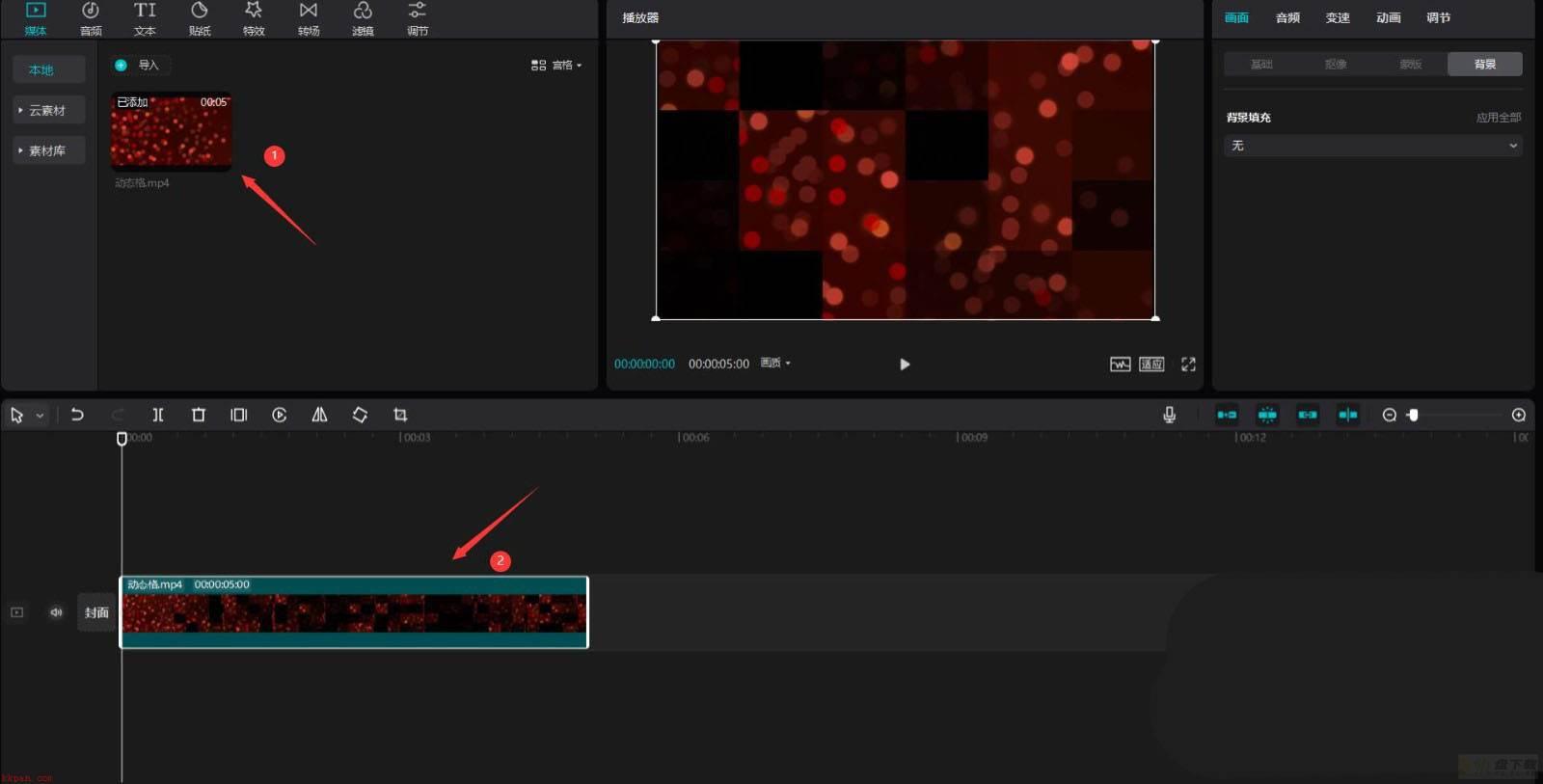
选中视频,点击裁剪按钮,见下图。
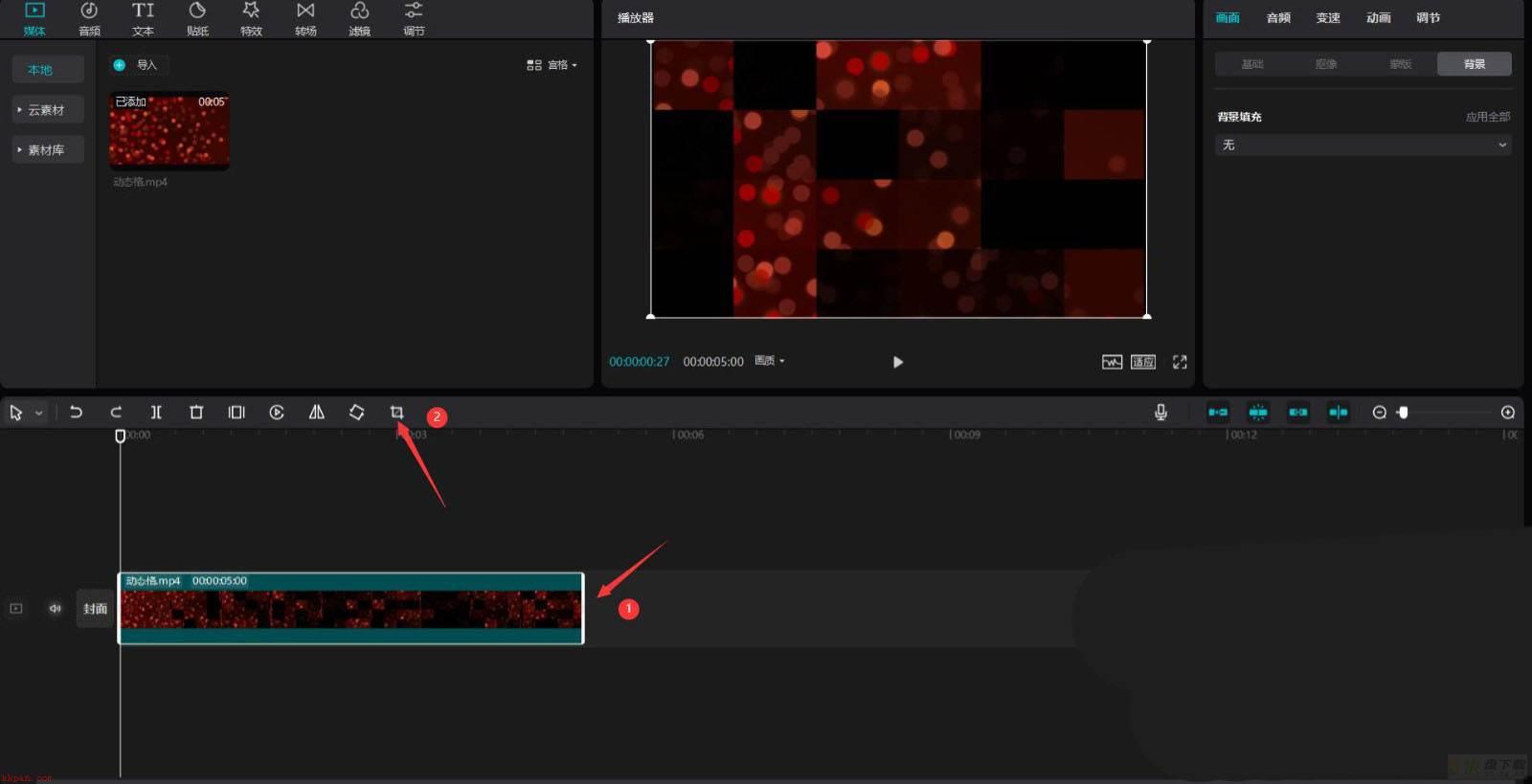
更改裁剪比例为1:1,然后点击确定按钮,见下图。
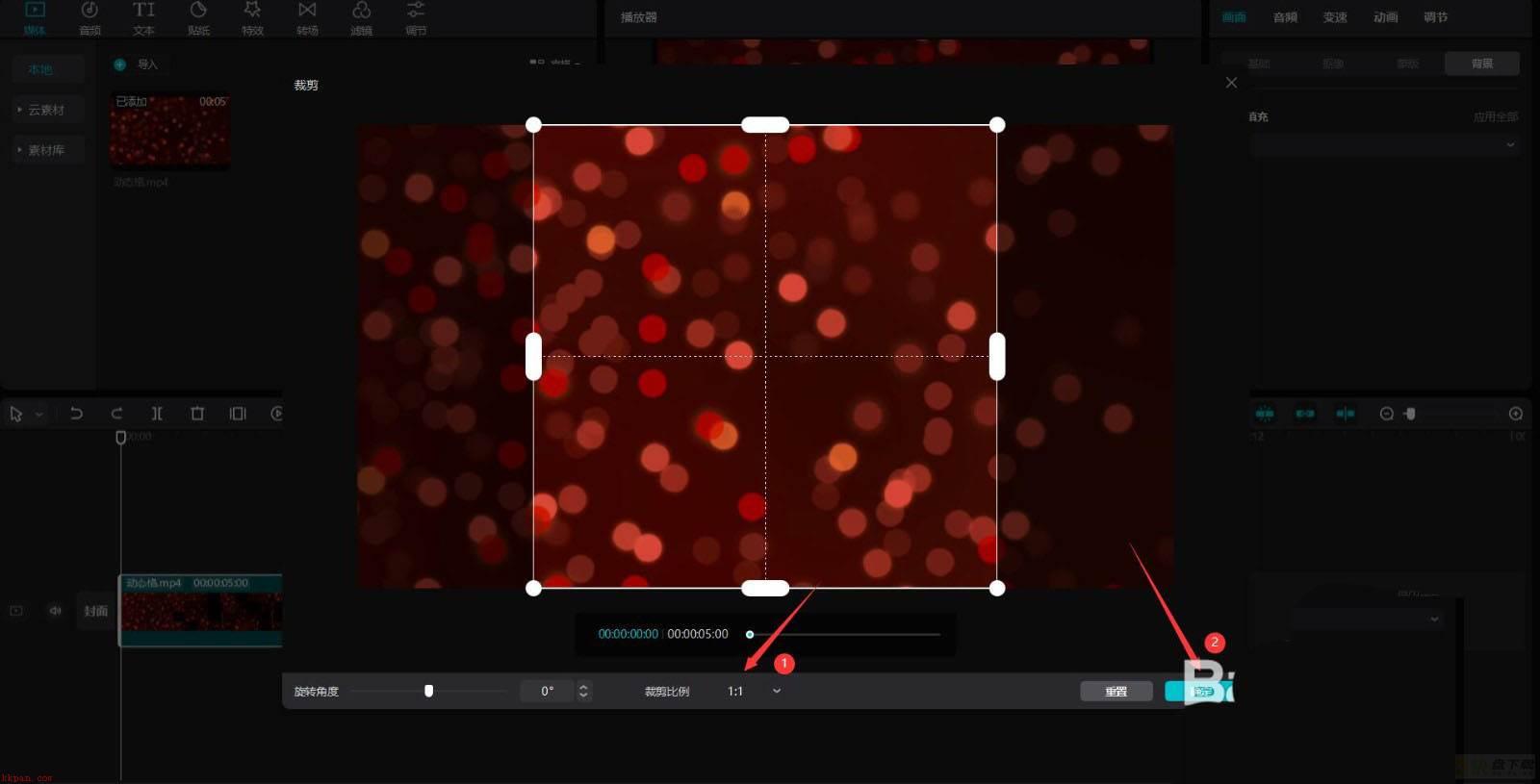
点击特效按钮,选择基础中的模糊,将其添加到特效轨道中,然后将特效的结尾和视频的结尾对齐,更改模糊度为20,见下图。
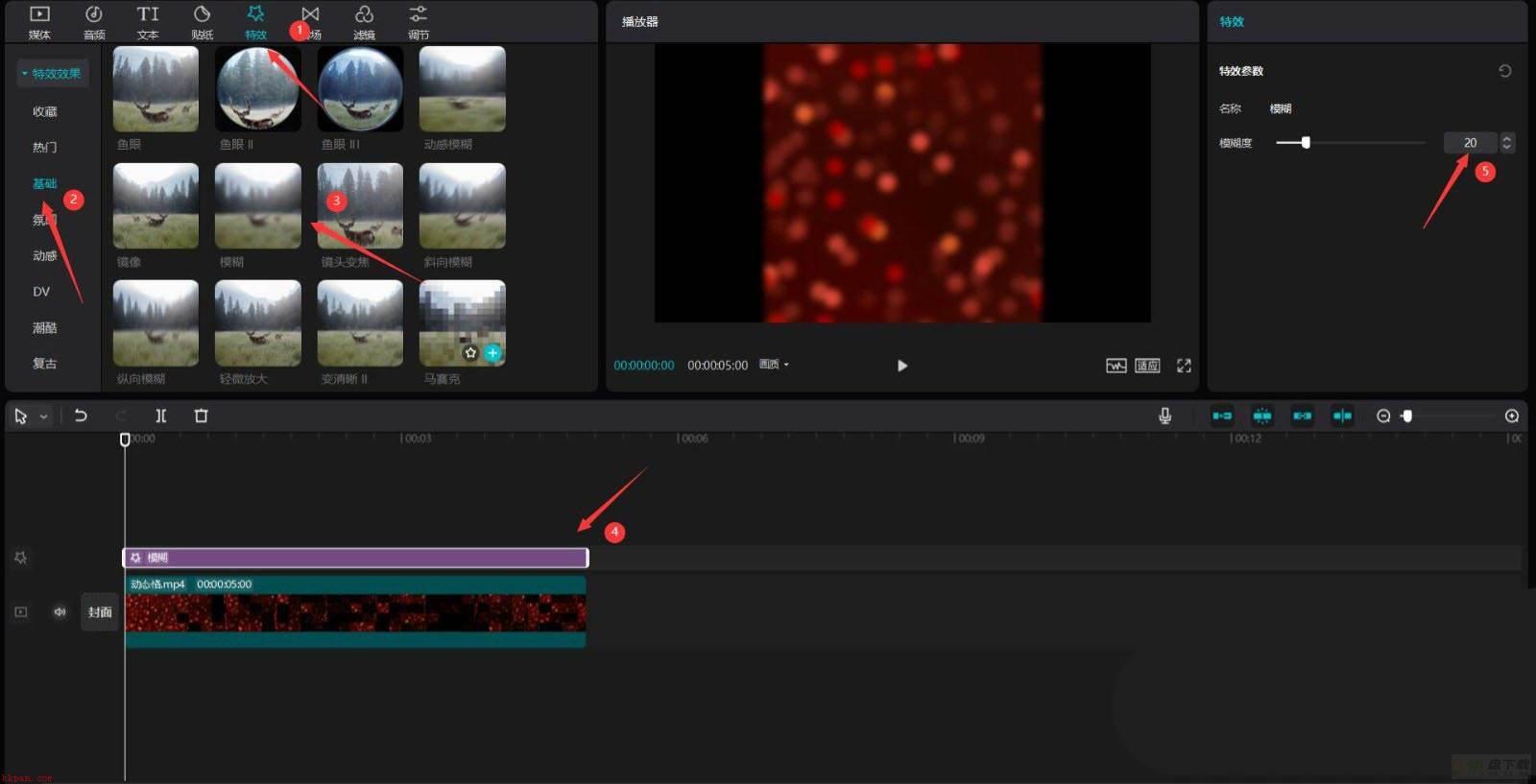
点击播放按钮就能看到效果了,也可以按下ctrl+e键,导出制作遮挡视频用,见下图。
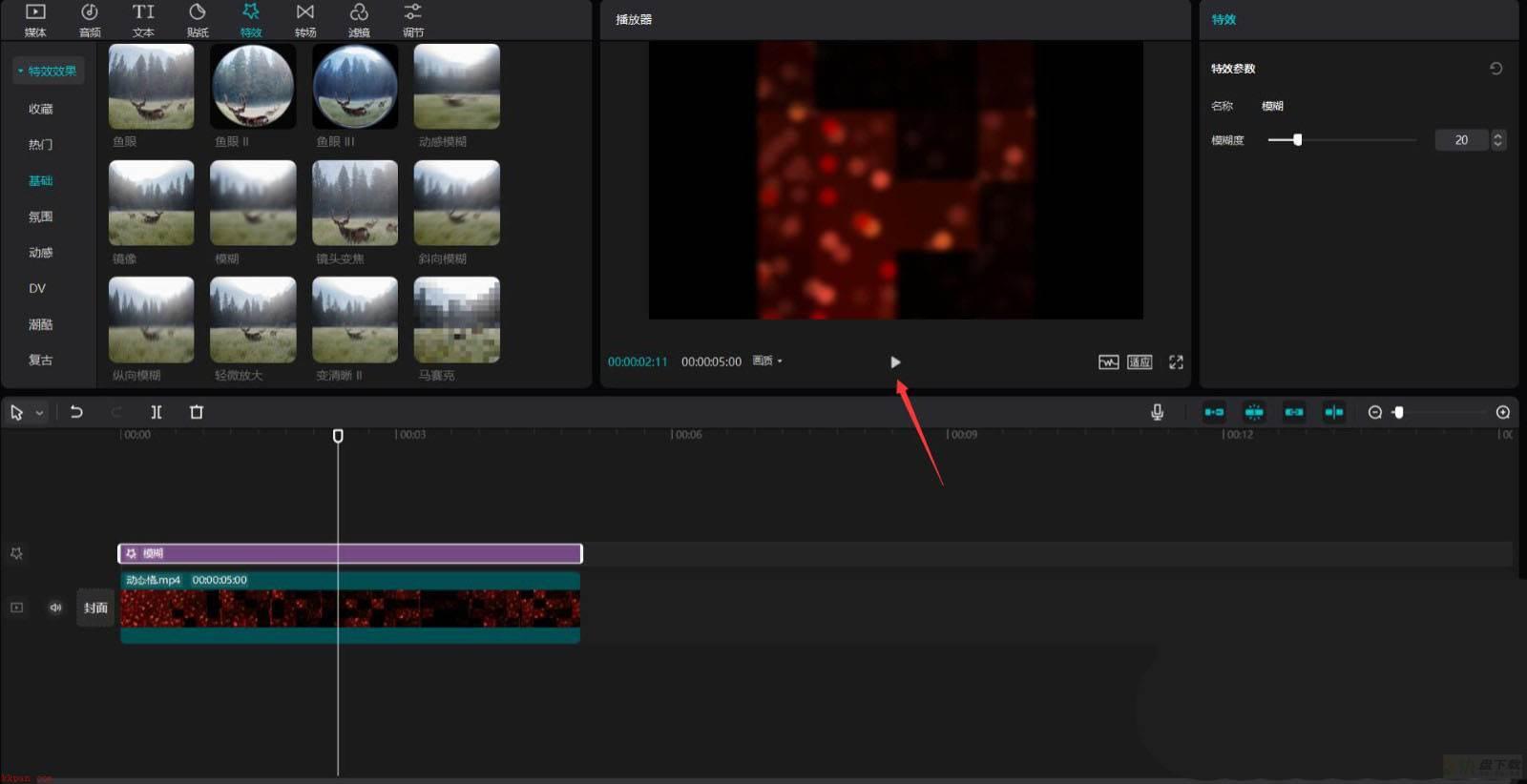
以上就是剪映视频画面制作成马赛克贴纸效果的技巧,希望大家喜欢,请继续关注快盘下载。
相关推荐:
剪映app人脸怎么打马赛克? 剪映把人脸换成苹果的技巧
剪映怎么实现贴纸跟随人物效果? 剪映贴纸马赛克的制作方法
剪映专业版贴纸怎么设置位移关键帧? 剪映激活关键帧的技巧
加载全部内容